docomo版iPhoneでの迷惑メールフィルターの設定方法をご紹介しています。
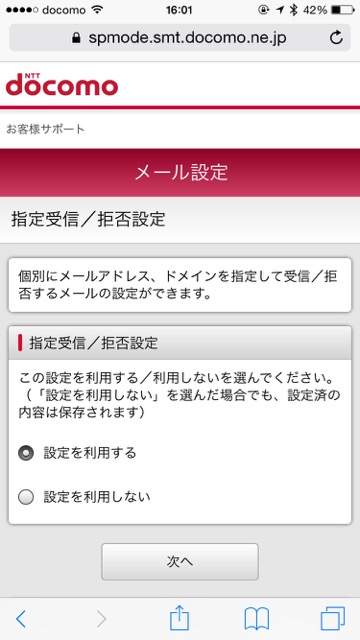
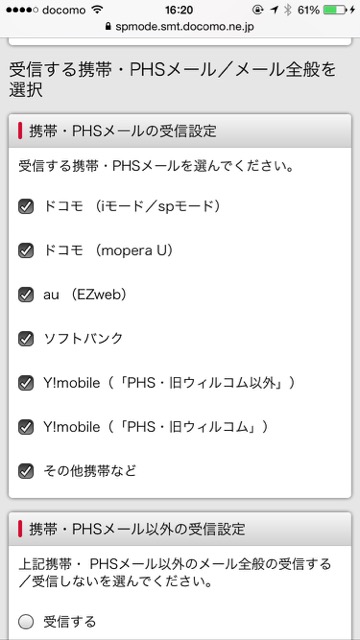
「迷惑メールが1日に何十通もくるので拒否したい」
「子供の携帯に変なメールが届かないように設定したい」
iPhoneでメールを利用していてそんな迷惑メールの悩みはありませんか?
そんな時に迷惑メールフィルターの出番です。
迷惑メールのフィルターを設定すれば、迷惑メールの悩みを解決できるかもしれませんよ。
それでは設定していきましょう!
目次
まず迷惑メールフィルター設定画面を開く
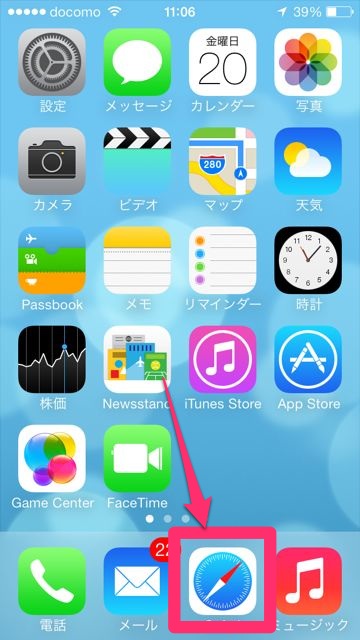 まずは迷惑メールフィルターを設定する場所をご案内します。
まずは迷惑メールフィルターを設定する場所をご案内します。
設定は「safari」をの中で行います。
safariをタップして起動しましょう。
【ブックマーク】から【ドコモお客様サポート】を選択しましょう。
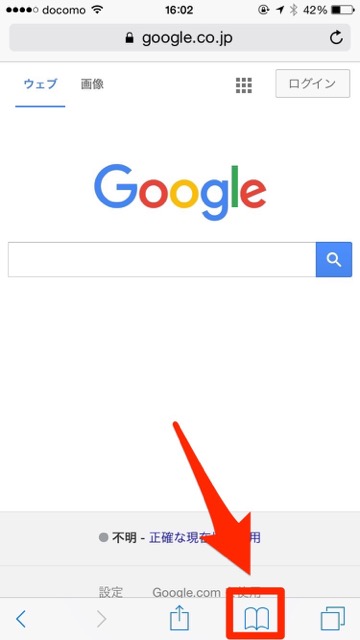
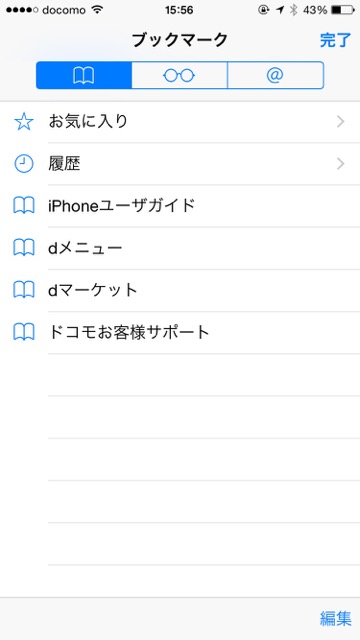
【お客様サポート】画面で【サービス・メールなどの設定】を選択し、次の画面で【メール設定】を選択します。
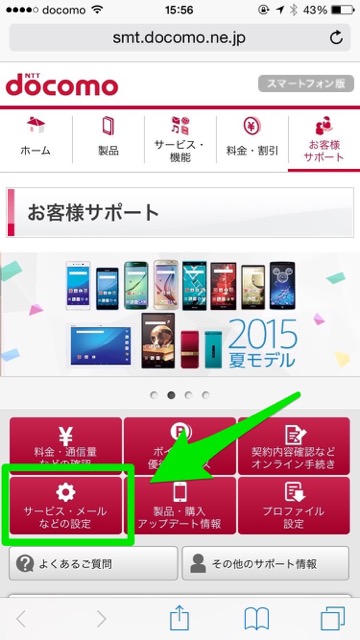
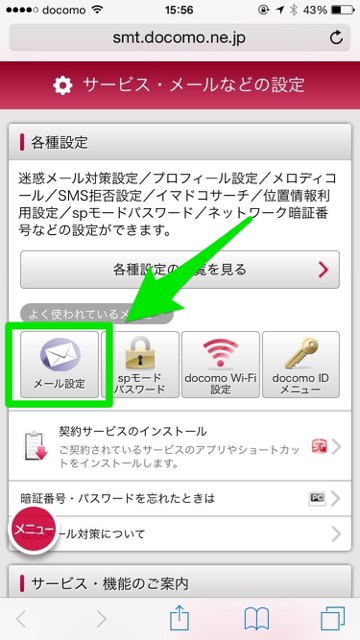
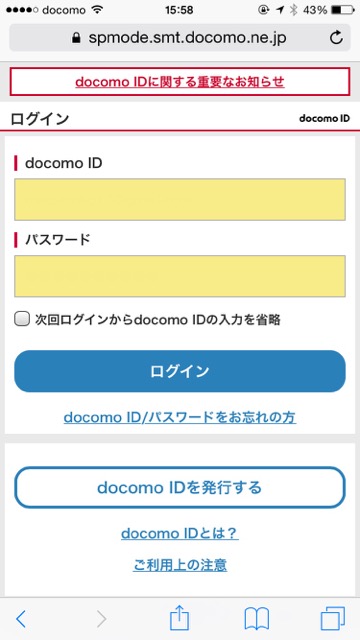 するとdocomo IDを聞かれるので、IDとパスワードを入力してログインしてください。
するとdocomo IDを聞かれるので、IDとパスワードを入力してログインしてください。
ログイン完了すると迷惑メールフィルターの設定する【メール設定】画面が開きます。
これで迷惑メールフィルターを設定する【メール設定】画面に到着しました。
かんたん設定でお手軽にフィルター設定する
迷惑メールの対策の1つ【かんたん設定】では、ドコモがオススメする迷惑メール対策を簡単に設定できます。
【メール設定】画面を下にスクロールし【迷惑メール対策】メニューから、【かんたん設定】を選びます。
【キッズオススメ】・【受信拒否 強】・【受信拒否 弱】の3種類を選択し、【決定】するだけで迷惑メール拒否設定が完了するお手軽な設定方法です。
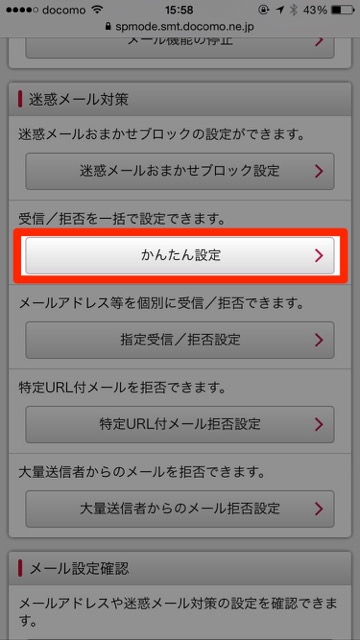
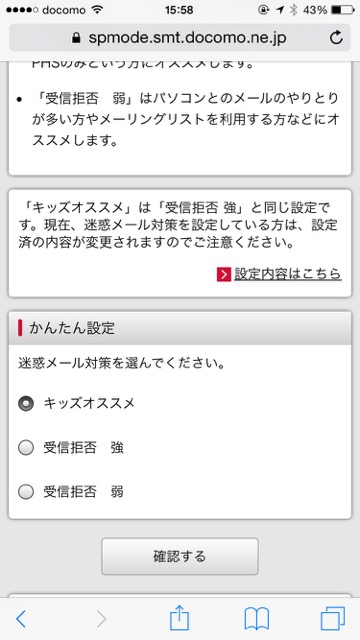
設定する内容に問題なければ【設定を確定する】をタップし、【設定完了】と表示されれば反映完了です。
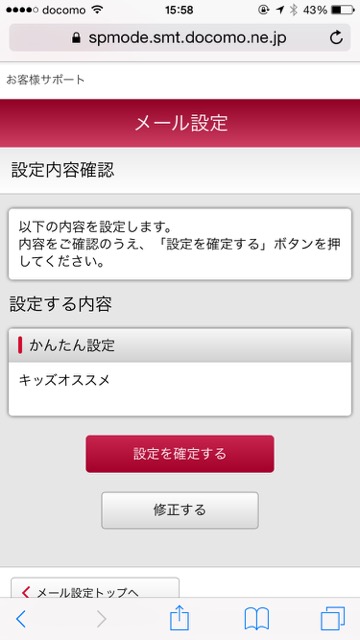
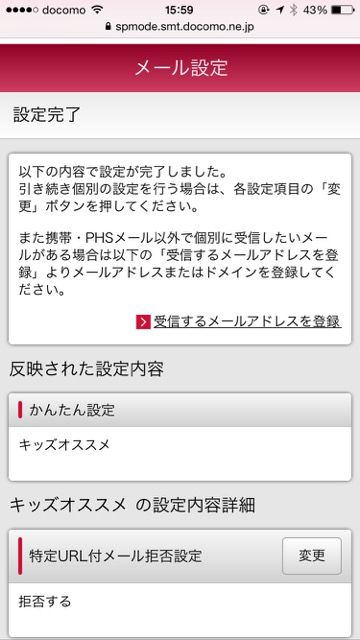
詳細設定・そのほか設定で細かくフィルター設定する
指定受信/拒否設定
【指定受信/拒否設定】では、メールアドレスなどを個別に指定し、受信と拒否の設定をできます。
問題なければ「設定を利用する」を選び、【次へ】をタップします。
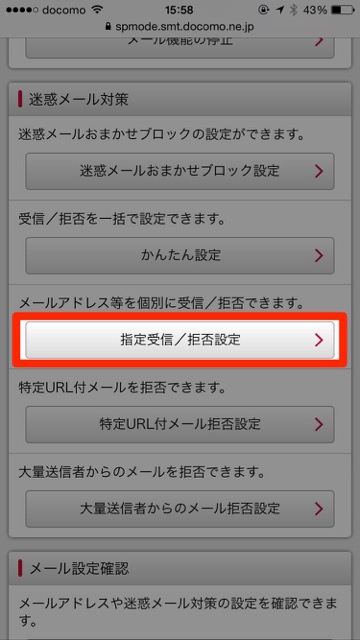
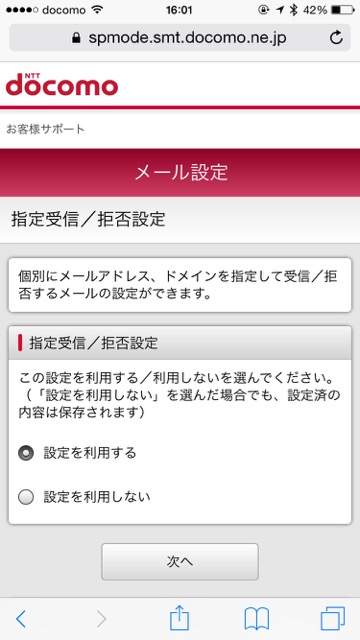
特定の携帯電話会社のメールを受け取る・拒否などの設定をするには【受信する相手を選択】、個別にメールアドレスやドメインを入力して受信するには【受信するメールアドレスの設定】を選びます。
また、個別に指定して拒否する場合は【拒否するメールアドレスの設定】を選びましょう。
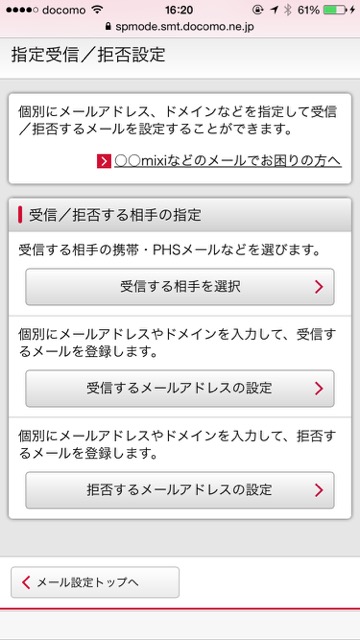
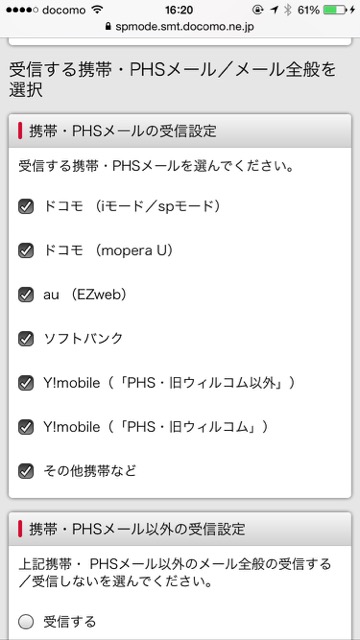
URL付きメール拒否設定
本文・メールタイトルに出会い系・アダルトなど有害なURLが記載されているものを受信拒否するには、【特定URL付メール拒否設定】を選びます。
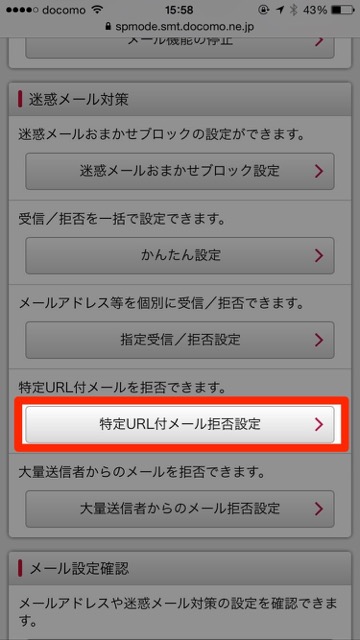
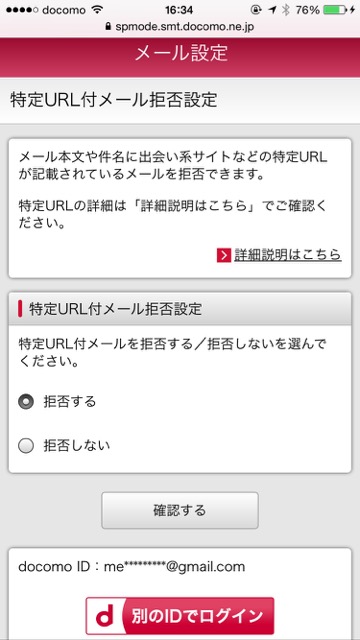
大量送信者からのメール受信制限
【大量送信者からのメール拒否設定】を設定すると、ドコモドメイン(iモード/spモード)のメールアカウントから1日500通以上送信している端末からの受信を拒否できます。
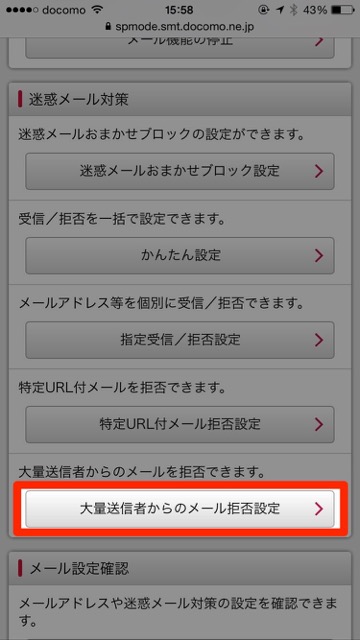
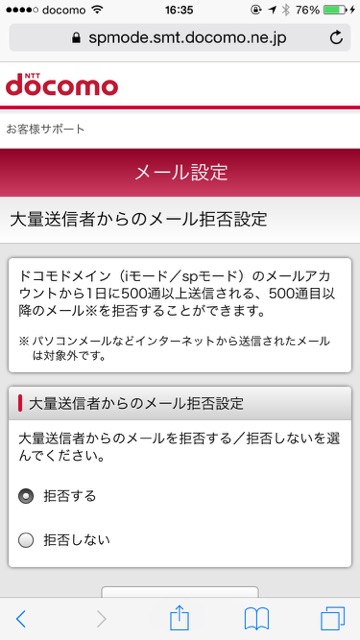
今の拒否設定を全確認するときはメール設定確認
メール拒否設定は【メール設定内容の確認】からチェックできます。「必要なメールまで拒否してしまっているかも?」と思ったらここで確認するといいでしょう。
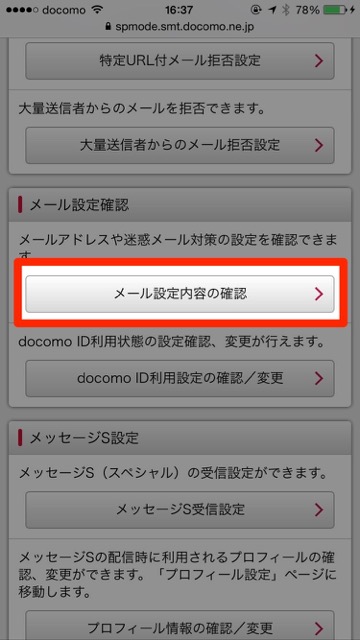
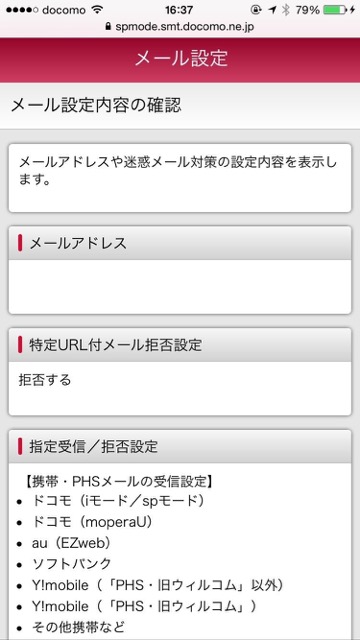
「最近、迷惑メールが多いな」と思ったら迷惑メールフィルターが適切に設定されているか確認し、設定を変更してみてください。
他のキャリアの迷惑メールフィルター設定方法はこちら!
auの方はこちら
→【解説】@ezweb.ne.jp の迷惑メールフィルタ設定方法を解説致します!
softbankの方はこちら
→強化された@i.softbank.jpの迷惑メールブロック機能、設定方法を解説いたします!
他にもiPhoneで出来る迷惑メール対策も
iPhoneの中で迷惑メール対策をしましょう!
→iPhoneで迷惑メール設定!



